|
电脑文件存储总是以各种文件夹的形势分类存储,但很多时候一个文件夹下拥有众多小文件夹,很多时候在查找文件时很麻烦,不知道每个文件夹里里面放了什么东西,对于编辑人员更是如此,程序文件夹过多,导致寻找需要的文件很玛法,那么有没什么文件标注方法呢,让我们把鼠标移动到文件夹中会显示我们以前标注的信息呢?答案是肯定的,下面小编就为大家分享下如何标注文件夹,方便后期查找。 一般电脑中的文件夹我们把鼠标放置在文件夹(百度文库怎么复制)中仅会显示文件大小以及内部一些文件夹的简单信息,如下图所示:  鼠标放置在文件夹上默认仅显示文件大小信息 下面我们再来看看我们设置了文件提示信息后的效果: 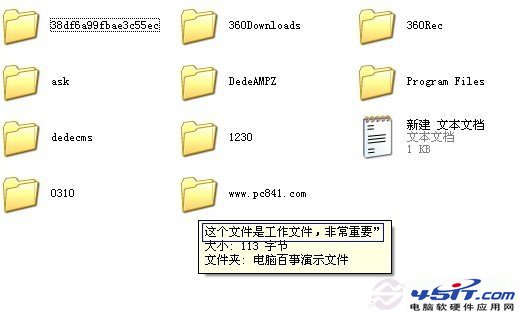 为文件夹加标注信息后效果 如上图是我们为文件加标注后,把鼠标放置在文件上的显示效果,相比第一个默认显示,我们可以看出多个一个我们自己的标注信息,其中:这个文件是工作文件,非常重要!就是笔者标注上去的,怎么样,是不是对于文件过多我们标记文件夹很重要呢,下面我们来介绍下这个效果是如何实现的: 这里用的是要为文件夹添加提示信息需要用到Desktop.ini配置文件,windows默认设置下,文件夹中是没有这个文件的,但是我们可以让这个文件出现,选择菜单栏“工具”之后点击“文件夹选项”进入内部之后我们需要设置将隐藏文件均显示出来,如下图: 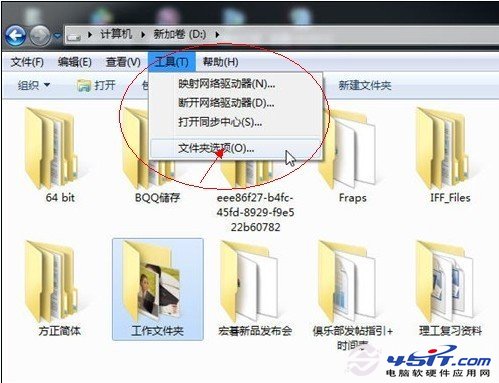 设置将隐藏的文件显示出来 |





